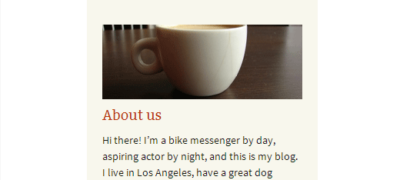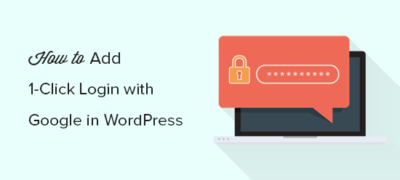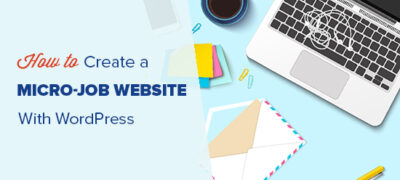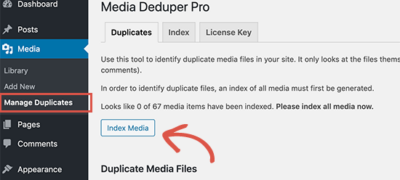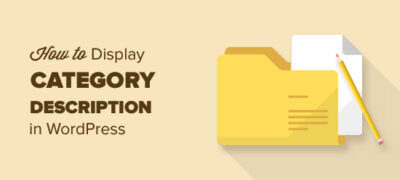公众评论,无疑是最有力的品牌塑造或破坏品牌。我们所有人都已经…
您是否打算将WordPress网站移至新的托管公司或其他服务器?切换虚拟主机或将网站迁移到新服务器时,最大的风险是数据丢失和停机时间。
两者都会使用户和搜索引擎暂时无法访问您的网站,从而导致销售和搜索引擎排名下降。
在本分步教程中,我们将向您展示如何安全地将WordPress网站迁移到新主机,而不会造成停机。
我们还将回答有关将WordPress网站迁移到新的托管服务提供商的最常见问题,因此您可以避免犯一些常见的错误。
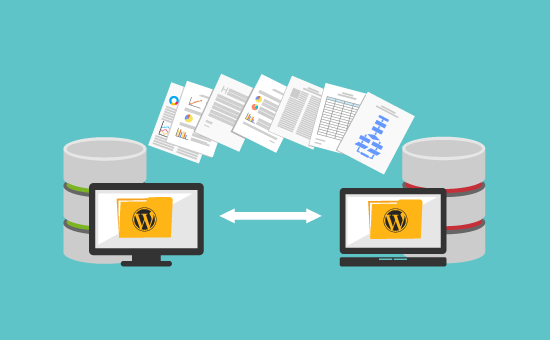
重要提示:在开始之前,我们希望您知道许多WordPress托管公司提供免费的迁移服务。它可能未在他们的网站上列出,所以您所要做的就是询问。通常它是免费的,但有些可能会收取少量费用。
话虽如此,让我们来看看将WordPress移动到新的托管服务器的步骤(无停机时间)。
- 选择一个新的WordPress主机
- 设置复制器插件以方便迁移
- 将您的WordPress网站导入到新主机
- 更改主机文件以防止停机
- 在新主机上创建一个MySQL数据库
- 运行Duplicator网站迁移脚本
- 更新域名服务器
- 有关将WordPress移至新主机的常见问题解答
准备?让我们开始吧。
步骤1:选择新的WordPress主机
如果即使优化了WordPress的速度和性能后,仍然遇到缓慢的Web主机,那么现在是将WordPress网站移至可以处理不断增长的流量的新主机的时候了。
在寻找新的WordPress托管提供商时,请务必谨慎选择,这样您就不必很快再搬家。
我们推荐的人是:
- 为了获得可靠的共享托管,我们建议使用Bluehost。WordPress.org正式推荐它们。使用我们的Bluehost优惠券,WPBeginner用户可获得60%的折扣和免费域名。
- 如果您正在寻找云托管或特定于位置的提供商,那么我们建议您查看Siteground。他们在3个大洲设有数据中心。
- 如果您正在寻找托管的WordPress托管,那么我们建议您查看WP Engine。他们是业内最佳和最知名的提供商。
购买新的托管服务后,请勿安装WordPress。我们将在以后的步骤中进行操作。
现在,您的新虚拟主机帐户应该完全为空,主目录中没有文件或文件夹。
第2步:设置复制程序以方便迁移
您需要做的第一件事是在要移动的网站上安装并激活免费的Duplicator插件。有关更多详细信息,请参阅有关如何安装WordPress插件的分步指南。
Duplicator是我们强烈推荐的免费插件。您也可以使用它将您的网站移至新域名,而不会失去SEO。
但是,在本文中,我们将指导您如何使用它以零停机时间将WordPress网站从一台主机迁移到另一台主机。
安装并激活Duplicator后,转到WordPress管理区域中的Duplicator»软件包页面。
接下来,您需要点击右上角的“新建”按钮。
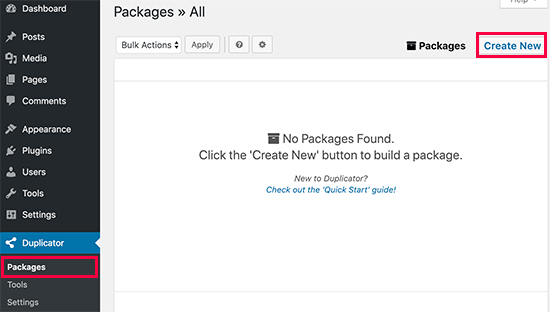
之后,单击“下一步”按钮,然后按照步骤创建包。
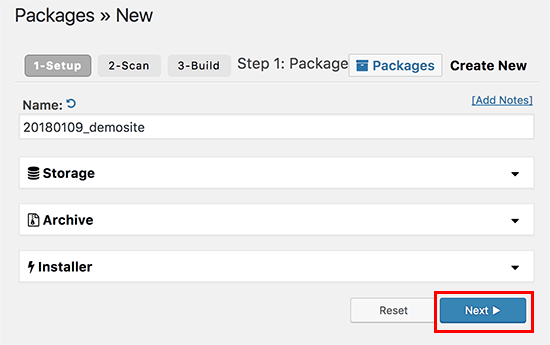
确保您的扫描结果签出(所有内容都应显示为“ Good”),然后单击“ 生成”按钮。
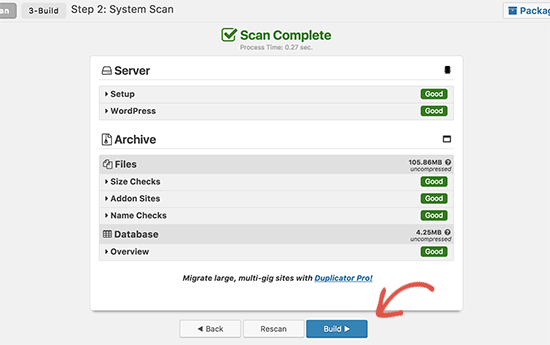
该过程可能需要几分钟才能完成,因此请在插件执行其工作时将选项卡保持打开状态。
该过程完成后,您将看到Installer和Archive软件包的下载选项。您需要单击“一键下载”链接以下载两个文件。
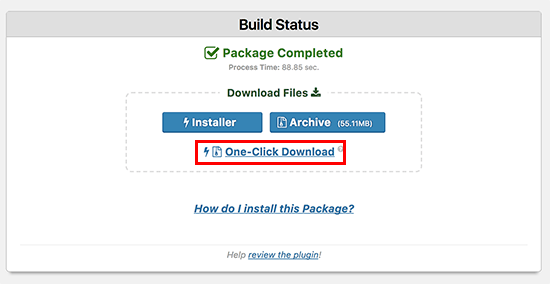
存档文件是您完整网站的副本,安装程序文件将为您自动执行安装过程。
步骤3:将WordPress网站导入到新主机
现在您已经下载了归档文件和安装程序文件,下一步是将它们上传到新的Web主机。
您可以通过使用FTP连接到新的Web主机来实现。
如果您以前从未这样做过,请查看我们的初学者指南,以通过FTP将文件上传到WordPress。
通常,在连接FTP客户端时,您将输入网站的域名作为主机。
但是,由于您的域名仍然指向您的旧主机,因此您需要输入服务器的IP地址或服务器主机名进行连接。您可以从新的托管帐户的cPanel信息中心找到此信息。
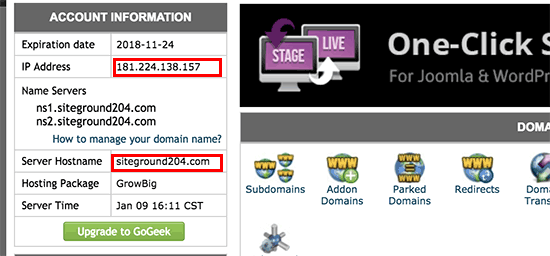
如果找不到此信息,则可以向新的虚拟主机公司寻求支持,他们将为您提供帮助。
使用FTP客户端,您需要将installer.php文件和.zip归档文件都上传到网站的根目录。
这通常是/username/public_html/文件夹。
同样,如果您不确定,请咨询您的网络托管公司。
确保您的根目录完全为空。一些网络托管公司在您注册时会自动安装WordPress。
如果您在根目录中安装了WordPress,则需要先删除WordPress。
完成后,您需要将存档zip文件和installer.php文件都上传到站点的根目录。
步骤4:更改主机文件以防止停机
将两个文件都上传到新主机后,需要在浏览器中访问installer.php文件。
通常,可以使用如下网址访问该文件:
http://www.example.com/installer.php
但是,此URL将带您到旧的虚拟主机,并且会出现404错误。这是因为您的域名仍指向旧的Web主机。
通常,其他教程可能会告诉您更改域名服务器并将其指向新的托管公司,但这是错误的。
如果您现在执行此操作,则您的访问者在迁移网站时会看到损坏的网站。
我们将向您展示如何在不影响旧站点的情况下临时在计算机上访问新站点。
这是通过计算机上的主机文件完成的。
主机文件可用于将域名映射到特定的IP地址。换句话说,它使您可以欺骗计算机以使该网站即使没有移动也可以移动。
让我们看一下如何在hosts文件中为您的域名添加一个条目,以便它指向您的新托管公司。
进行这些更改后,您就可以使用自己的域名访问新主机上的文件,而世界其他地方仍会从旧主机访问您的站点。这样可以确保100%的正常运行时间。
您需要做的第一件事是找到新的Web托管服务器的IP地址。为此,您需要登录cPanel仪表板并单击左侧边栏中的Expand stats链接。您服务器的地址将列为“共享IP地址”。
在某些网络托管公司中,您会在“帐户信息”标题下找到此信息。
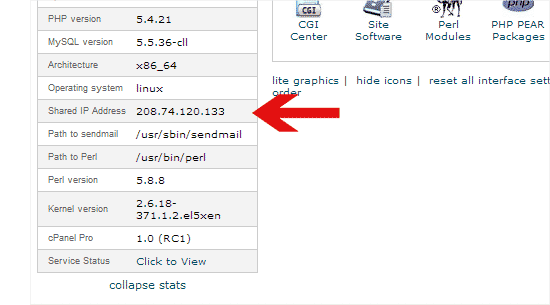
下一步,Windows用户需要转到程序»所有程序»附件,右键单击记事本,然后选择以管理员身份运行。
将出现一个Windows UAC提示,您需要单击“是”以使用管理员权限启动记事本。
在记事本屏幕上,转到文件»打开,然后导航到该C:\Windows\System32\drivers\etc文件夹。从此文件夹中,选择hosts文件并打开它。
如果您使用的是Mac,则需要打开“终端”应用程序,然后输入以下命令来编辑主机文件:
sudo nano /private/etc/hosts
对于Windows和Mac用户,在hosts文件的底部,您需要输入复制的IP地址,然后输入域名。像这样:
192.168.1.22 www.example.com
确保用从cPanel复制的IP地址替换IP地址,并用您自己的域名替换example.com。
完成后,保存更改。
现在,您可以使用计算机上的域名访问新主机上的文件。
重要提示:完成迁移后,请不要忘记撤消对主机文件所做的更改(第6步)。
步骤5:在新主机上创建MySQL数据库
在新主机上运行安装程序之前,您需要在新主机帐户上创建MySQL数据库。如果您已经创建了MySQL数据库,则可以跳到下一步。
在cPanel中创建数据库
转到新的托管帐户的cPanel仪表板,向下滚动到Databases部分,然后单击MySQL数据库图标。
您将看到一个用于创建新数据库的字段。输入数据库名称,然后单击“创建数据库”按钮。
创建MySQL数据库后,您需要向下滚动到“ MySQL用户”部分。
接下来,为您的新用户提供用户名和密码,然后单击“创建用户”按钮。
之后,您需要将此用户添加到数据库中。这将为您刚创建的用户名提供在该数据库上工作的所有权限。
您可以通过向下滚动到“将用户添加到数据库”部分来完成此操作。只需从用户旁边的下拉菜单中选择您创建的数据库用户,然后选择数据库,然后单击添加按钮。
您的数据库现在可以与WordPress一起使用了。确保记下数据库名称,用户名和密码。下一步将需要该信息。
步骤6:开始复制器迁移过程
现在,我们可以运行安装程序了。在浏览器窗口中导航至以下地址,将example.com替换为您的域名:
http://www.example.com/installer.php
安装程序将运行一些测试,并在存档和验证测试旁边显示“通过”。
您需要选中条款和条件复选框,然后单击下一步按钮继续。
现在,将要求您输入MySQL主机,数据库名称,用户名和密码。
您的主机可能是本地主机。之后,您将输入在上一步中创建的数据库的详细信息。
您可以单击“测试数据库”按钮,以确保输入正确的信息。
如果Duplicator能够连接,则您将看到一个以Pass开头的字符串。否则,您将看到数据库连接错误详细信息。
单击下一步按钮继续。
Duplicator现在将从存档zip中将WordPress数据库导入新数据库。
接下来,它将要求您更新站点URL或路径。由于您没有更改域名,因此您无需在此处进行任何更改。
只需单击下一步按钮即可继续。
Duplicator将运行最后的步骤,并显示登录按钮。
现在,您可以在新主机上登录WordPress网站,以确保一切正常。
步骤7:更新您的域名服务器(DNS)
至此,您已经在新的托管服务器上创建了WordPress数据库和文件的完整副本,但是您的域仍然指向您的旧虚拟主机帐户。
要更新您的域,您需要切换DNS名称服务器。这样可以确保当用户在浏览器中输入您的域时,他们便被带到网站的新位置。
如果您向托管服务提供商注册了域名,那么最好将域名转移到新的主机上。如果您使用了Domain.com,GoDaddy等域名注册商,则需要更新名称服务器。
您将需要来自新的Web主机的DNS名称服务器信息。这通常是几个看起来像这样的URL:
ns1.hostname.com
ns2.hostname.com
为了本指南的缘故,我们将向您展示如何使用GoDaddy更改DNS名称服务器。
取决于您的域名注册商或网络主机,屏幕快照可能看起来有所不同。但是,基本概念是相同的。
您需要查找域管理区域,然后查找名称服务器。如果您需要有关更新域名服务器的帮助,则可以咨询您的网络托管公司。
对于GoDaddy,您需要登录到GoDaddy帐户,然后单击“域”。
之后,您需要单击要更改的域名旁边的“管理”按钮。
在“其他设置”部分下,您需要单击“管理DNS”以继续。
接下来,您需要向下滚动到“名称服务器”部分,然后单击“更改”按钮。
首先,您需要将名称服务器类型下拉列表从“默认”切换为“自定义”。之后,您可以在“名称服务器”下填写新的托管服务提供商的信息。
不要忘记单击保存按钮来存储您的更改。
您已成功更改域上的名称服务器。DNS更改可能需要4到48个小时才能传播给所有用户。
由于您在旧主机和新主机上具有相同的内容,因此您的用户不会有任何区别。您的WordPress迁移将是无缝的,而且绝对不会造成停机。
为了安全起见,我们建议您等到迁移后7天再取消旧的托管帐户。
经常问的问题
这是我们的许多用户在将WordPress从一台主机迁移到另一台主机时会问的几个问题。
1.是否可以在不注册域名的情况下注册新的托管帐户?
是的,您完全可以注册托管帐户,而无需注册域名。
域名和托管是两项不同的服务,并且在注册新主机时不一定需要注册域名。有关更多详细信息,请参阅有关域名和虚拟主机之间区别的指南。
一些托管服务提供商会要求您选择域名作为购买托管服务的第一步。如果您已经拥有一个域名,他们还将允许您输入一个域名。
2.我需要将域名转移到新主机吗?
不,您不需要将域名转移到新主机。但是,将您的域名转移到您的新主机将使在与新主机帐户相同的仪表板下更容易续订和管理。
有关此主题的更多信息,请参阅我们的域名最终指南及其工作方式。
3.如何解决在Duplicator中建立数据库连接错误的错误?
如果您看到连接数据库的错误或Duplicator中的数据库连接错误,则最可能的原因是您输入的数据库连接信息不正确。
确保您的数据库名称,MySQL用户名和密码正确。一些网络托管公司不使用localhost作为MySQL服务器的主机。如果是这种情况,那么您将需要请网络托管服务商的支持人员为您提供正确的信息。
4.如何检查我的网站是否正在从新主机加载?
有几种在线工具可让您查看谁在托管网站。将网站转移到新主机后,可以使用这些工具中的任何一种,它们将为您显示托管您的网站的网络托管公司的名称。
如果距离您迁移网站并更改域名服务器(DNS)没多久,那么很有可能您的网站仍然可以从旧主机加载。域名更改最多可能需要48个小时才能完全传播。
5.是否需要从旧主机删除任何文件或数据?
更换托管公司时,建议您将旧网站保留至少一周的时间。之后,您可以从旧的Web主机中删除文件。如果您要取消帐户,则您的网络托管服务提供商将根据其政策删除所有数据。
6.我应该在旧主机上保持激活状态多长时间?
将网站迁移到新主机后,如果您的旧虚拟主机没有任何其他网站托管,则可以取消旧的虚拟主机帐户。
但是,在某些情况下,您可能已经为年度托管支付了费用。您应该查看他们的退款政策,以查看是否有资格在取消预订时获得任何退款。
7.如何使用SSL / HTTPs移动WordPress网站?
您将需要在新的托管服务提供商上安装SSL证书。之后,您可以按照上述相同的步骤进行操作。只需确保在URL中使用HTTP,例如https://example.com
8.奖励:您的新主机可以免费迁移网站
如果您要切换网络托管,但是上述步骤听起来太复杂了,那么您可以选择以下提供商,他们将为您迁移网站。
SiteGround,InMotion托管和WP Engine为WPBeginner用户提供免费的网站迁移。